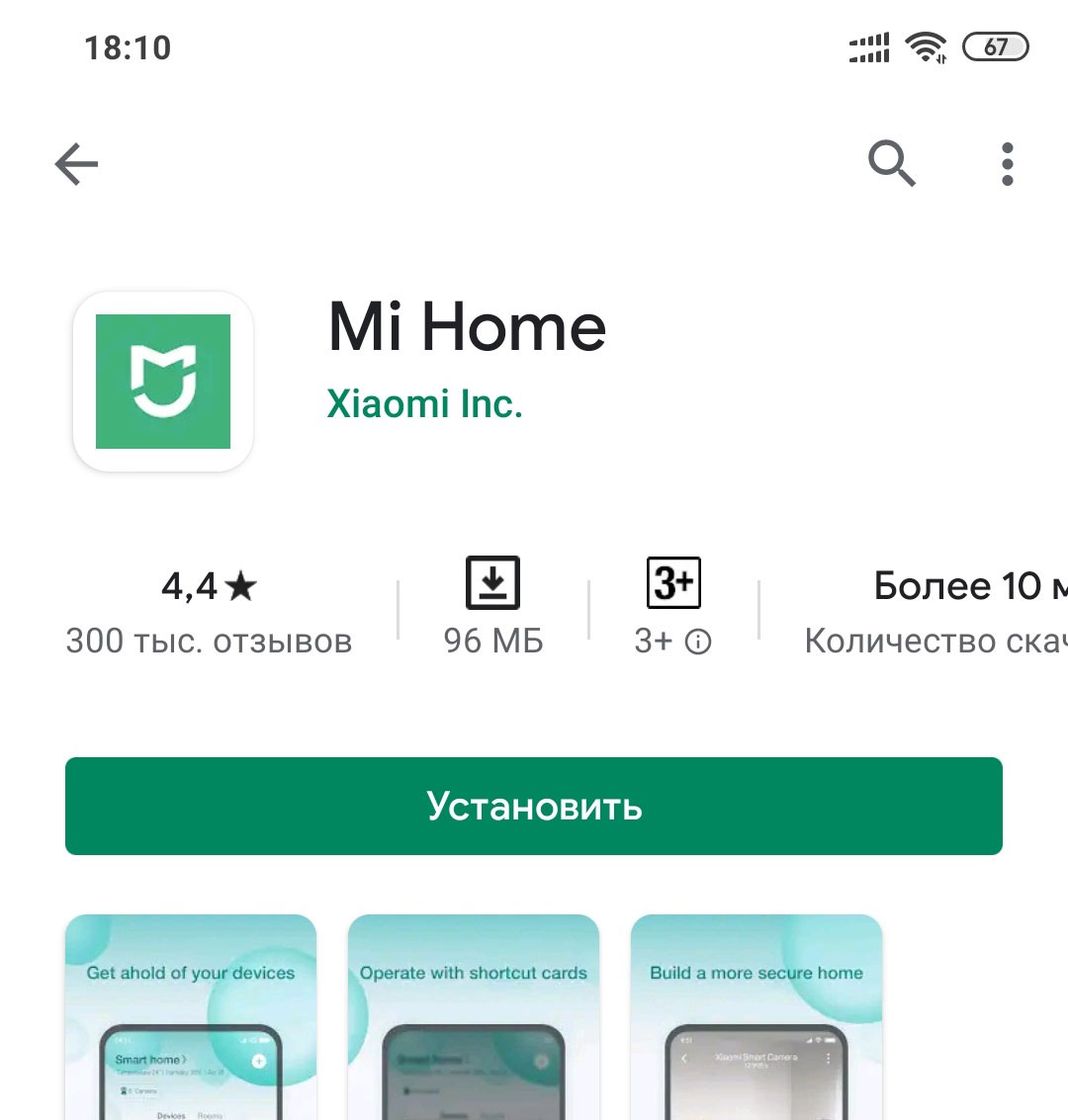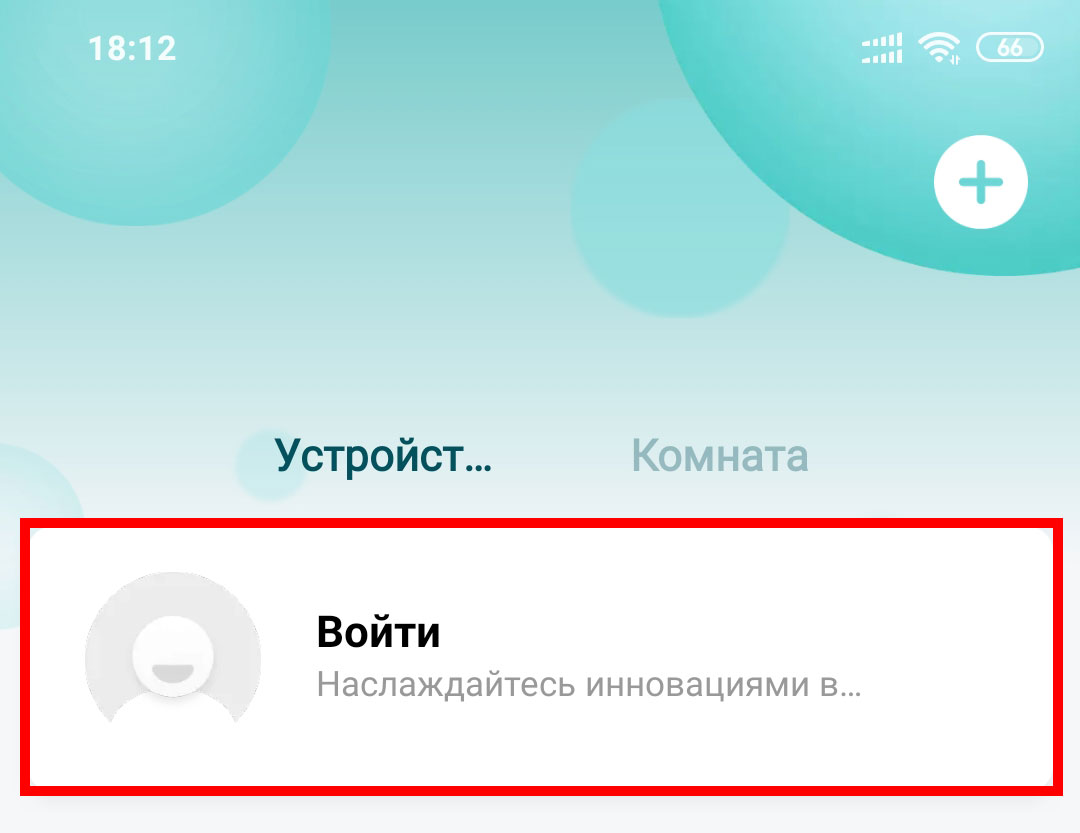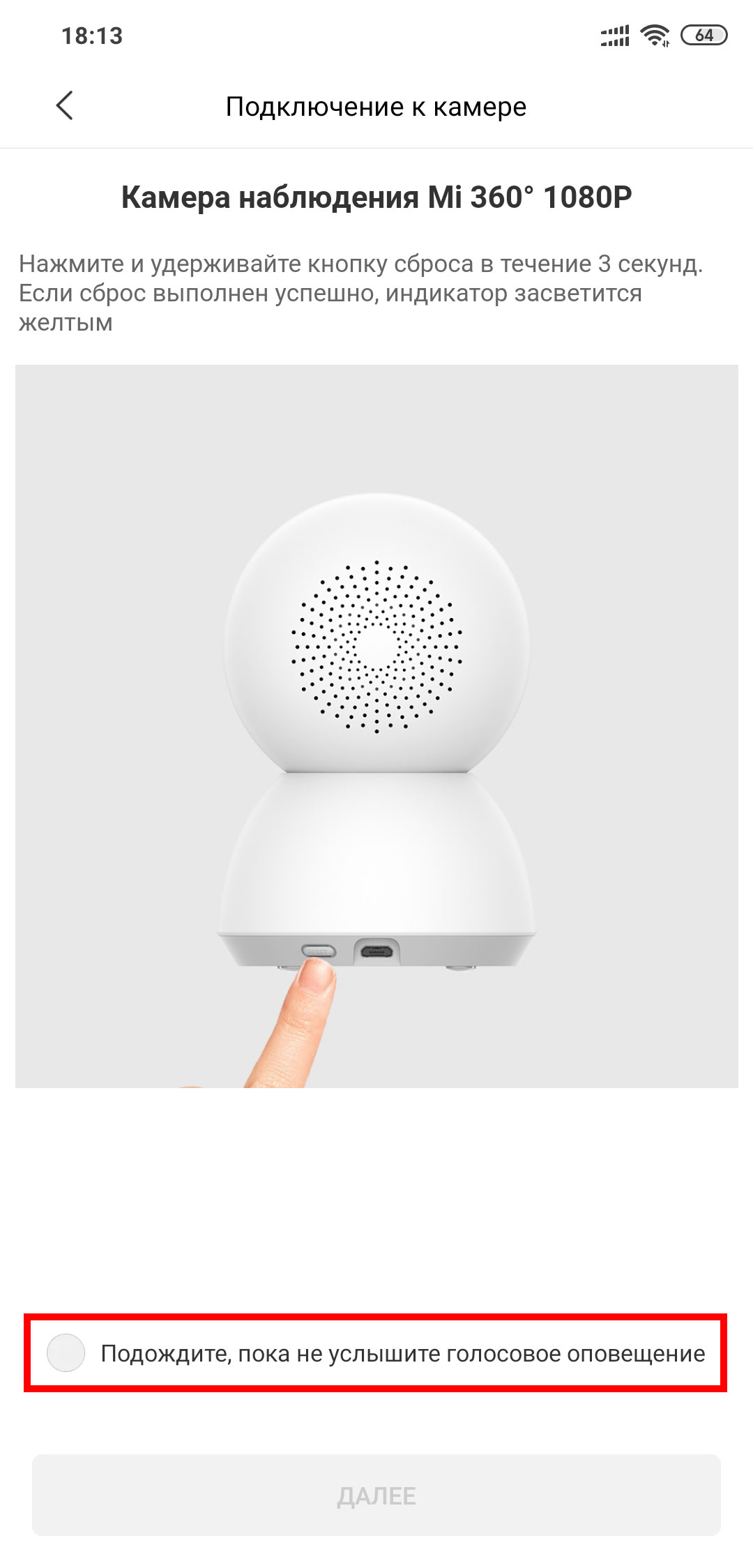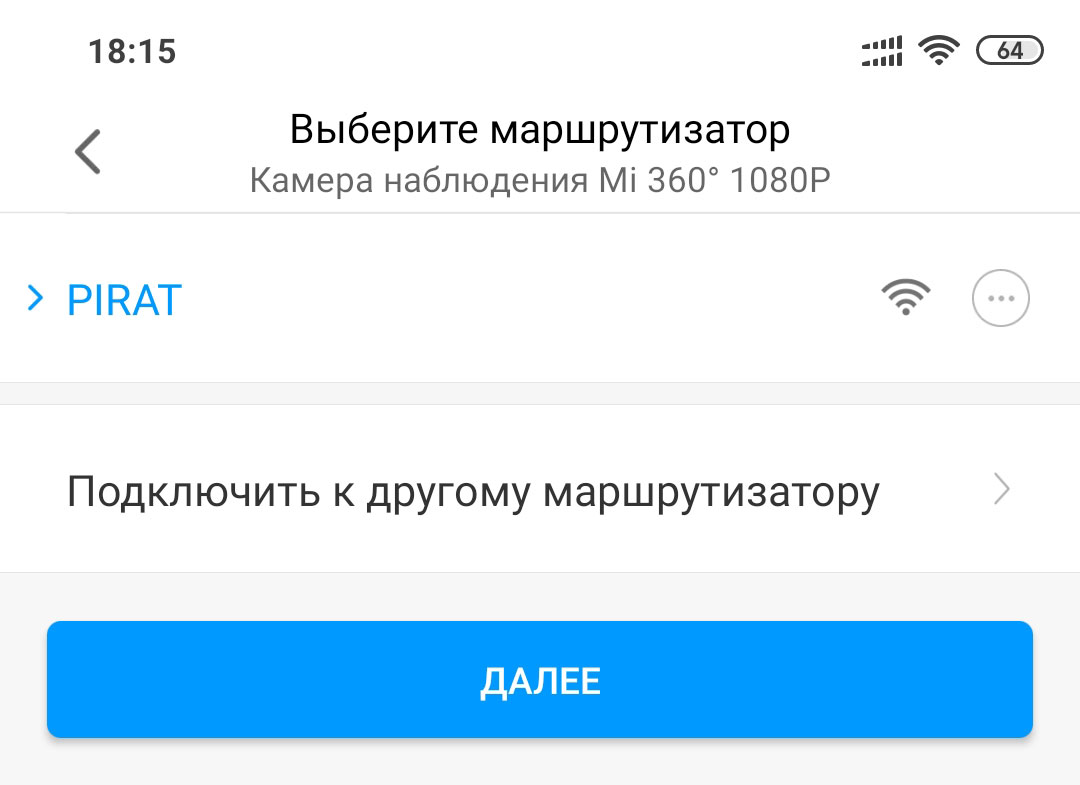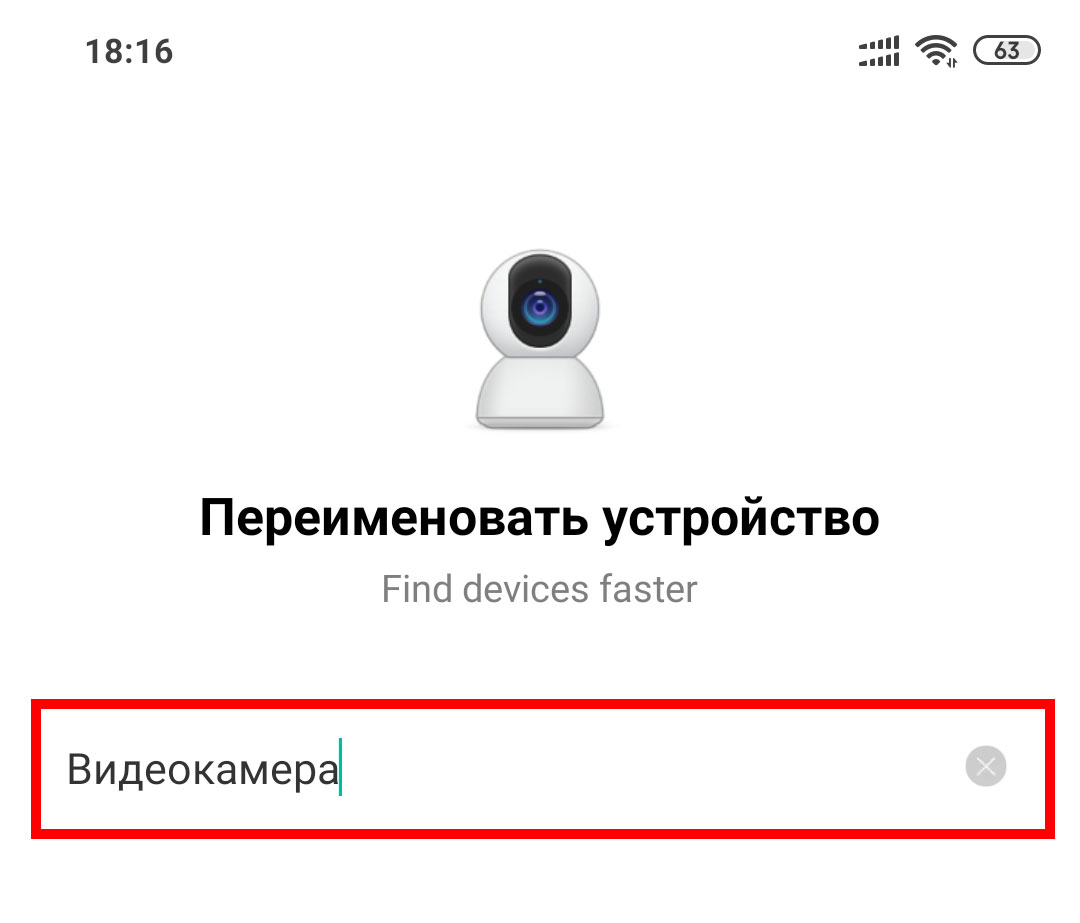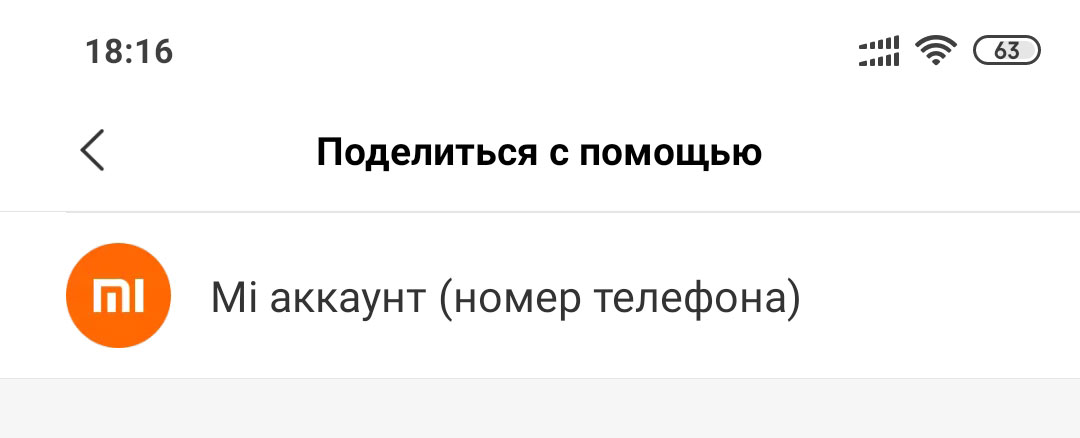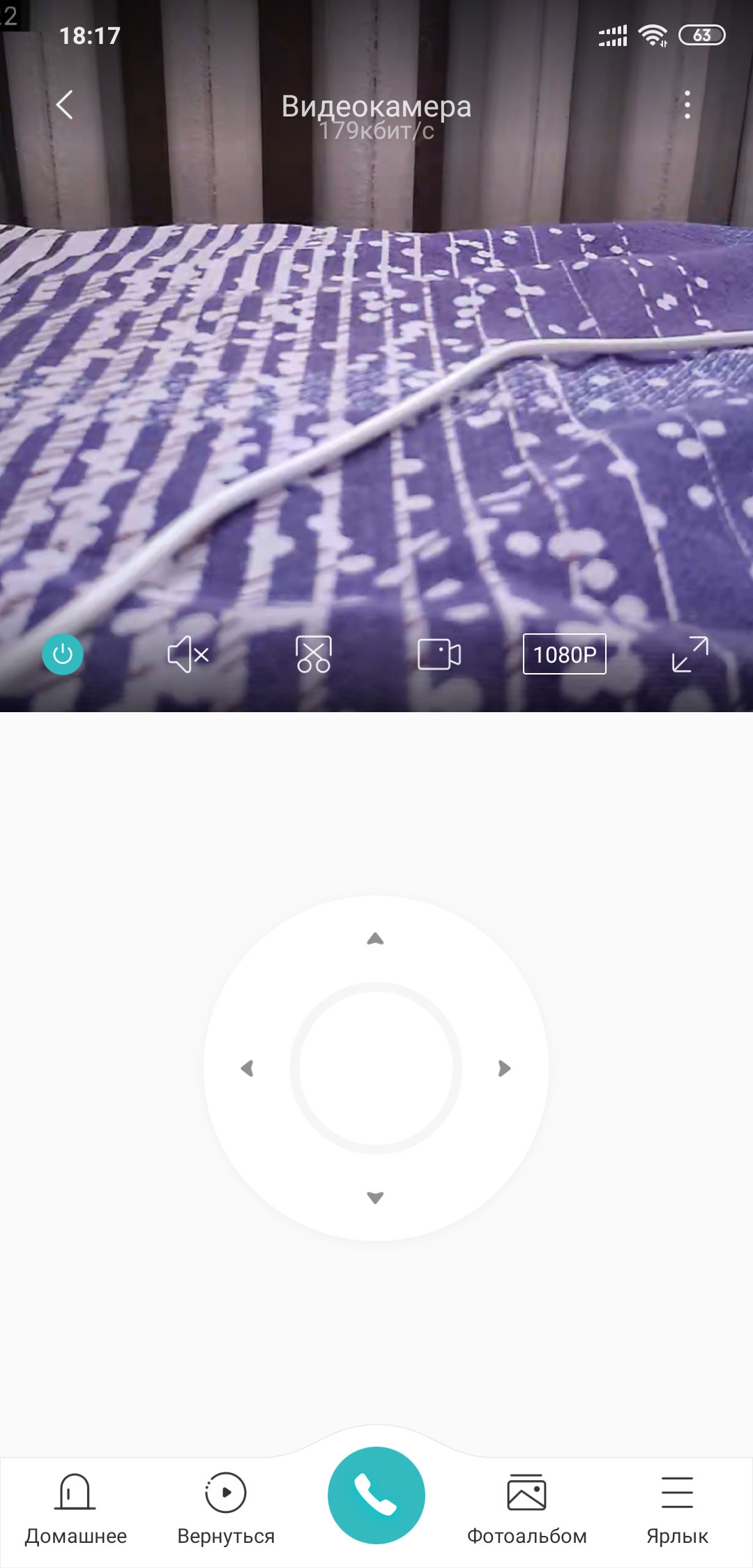Как подключить камеру видеонаблюдения ксиоми
Как подключить камеру видеонаблюдения ксиоми
1. Камера наблюдения Mi 360* 1080P;
3. Комплект аксессуаров для установки на стену;
4. руководство пользователя.
В комплекте не хватает только карты памяти и блока питания, их придется докупить отдельно.
Включение устройства
Камера наблюдения Mi автоматически включается при подключении кабеля питания к зарядному порту Micro-USB. Мигающий оранжевый индикатор означает, что устройство успешно активировано. Если же он не мигает, нажмите и удерживайте кнопку сброса, чтобы перезагрузить устройство. После включения Камеры наблюдения Mi не нужно пытаться поворачивать ее вручную, положение камеры регулируется через приложение.
Значения световых индикаторов
Светится синим: устройство подключено и работает нормально.
Мигает синим: ошибка сети.
Быстро мигает оранжевым: ожидает соединение.
Медленно мигает оранжевым: идет обновление системы.
Установка карты памяти MicroSD
Для того, чтобы локально сохранять записанное видео необходимо вставить карту MicroSD в слот. Прежде чем вставлять карту памяти в слот или наоборот извлекать ее, необходимо отключать камеру.
Подключение и настройка камеры
Подключить камеру довольно легко. На Android-устройстве переходим в Google Play Market и находим приложение Mi Home:
Устанавливаем приложение Mi Home, кликая по кнопке Установить.
При первом запуске принимаем все условия приложения:
В следующем меню Страна и регион выбираем регион, в моем случае Россия, чекаем пользовательское соглашение и нажимаем кнопку Сохранить. Камера прекрасно работает на регионе Россия, переключать на другие регионы нет необходимости.
Вводим учетные данные (логин и пароль) и нажимаем Авторизация:
Щелкнув по кнопке Добавить устройство попадаем в раздел с различными устройствами фирмы Xiaomi, в котором необходимо будет найти нашу IP-камеру:
Далее выбираем сеть Wi-Fi, к которой подключен смартфон, указываем пароль и нажимаем кнопку Далее:
Генерируемый QR-код нужно с экрана смартфона направить в объектив камеры на близком расстоянии 10-15 см. Подключившись Камера издаст голосовое уведомление Connection Success, после чего кликаем чекбокс и кнопку Далее:
Для подключения Mi Камеры к Wi-Fi необходимо находиться в зоне действия домашнего роутера.
Подключившись к сети мастер установки направит нас на следующий пункт, где необходимо добавить группу:
После выбора группы назначаем имя устройству:
На последнем шаге мастер предлагает поделиться Mi Камерой с другими устройствами, для этого кликаем по кнопке Предоставить доступ к этому устройству, если настройка не требуется, пропускаем шаг, нажимая Начало работы:
Для предоставления доступа необходимо указать Mi-аккаунт (номер телефона, email):
Завершив все настройки мастера установки попадаем в главное меню управления камерой. В верхней половине экрана расположено окно с трансляцией изображения с камеры, под которым расположены кнопки: выключение камеры, выключение звука, сохранение скриншота, запись видеоролика с камеры на телефон, качества видеосъемки и разворота на весь экран. Кнопки со стрелками используются для управлением поворотом камеры.








Как настроить IP-камеру через роутер Xiaomi Mi WiFi Router 3C
Настройка IP-видеокамеры возможна с помощью интернет-роутера Xiaomi Mi WiFi Router 3C. Процедура относительно простая, но предварительно требуется настроить маршрутизатор на правильную работу, а также подключить беспроводную видеокамеру.
Подготовительный этап
В первую очередь требуется подсоединить IP-видеокамеру, с помощью которой будет осуществляться видеонаблюдение, к электросети. Обычно используется стабилизированный 12-вольтный блок питания или PoE-кабель.
Физическое подключение требуется и маршрутизатору Xiaomi, который тоже работает от электрической сети. В WAN-разъем вставляется интернет-кабель, проведенный провайдером.
Соединение с компьютером осуществляется проводным методом с помощью ethernet-кабеля из комплекта или беспроводным через Wi-Fi. В обоих случаях подключение осуществляется быстро и просто.
Затем требуется произвести стандартную настройку интернет-роутера:
После базовой настройки роутера можно переходить к подключению и параметризации IP-видеокамеры с помощью интернет-девайса Xiaomi Mi WiFi Router 3C.
Инструкция по настройке IP-камеры
Сперва требуется включить записывающее устройство, установленное перед этим в место, откуда будет вестись наблюдение за объектом. Когда устройство будет активировано, необходимо осуществить его подключение к маршрутизатору.
Для подключения IP-видеокамеры через Wi-Fi-роутер необходимо осуществить проброс портов. Чтобы это сделать, требуется:
Зайти в раздел главное меню настроек Advanced в виртуальной панели управления.
Перейти во вкладку Port Forwarding.
Создать новое правило нажатием кнопки Add Rule в таблице Port Forwarding Rules.
Во открывшемся окне создания правила для проброса порта необходимо придумать имя (Name).
В строке Protocol требуется выбрать протокол, который будет использоваться. Обычно выбирают TCP или UDP.
В поле External Ports прописывается номер пробрасываемого порта. То же указывается в Internal Ports.
Указать IP-адрес ПК.
Нажимаем кнопку Install, чтобы завершить действие.
Аналогичным образом можно активировать другие видеокамеры, если планируется создание полноценной системы безопасности. При необходимости через меню роутера можно отключать ненужные видеокамеры или создавать новые соединения.
После проброса портов необходимо настроить динамический IP (DDNS). Делается это следующим образом:
Войти в панель управления IP-видеокамеры.
Перейти в меню «Настройки» → «Сеть» → DDNS Setting.
Установить галочку в пункте Enable DDNS.
В строке «Тип сервера» указать наименование сервиса, предоставляющего динамический IP. В зависимости производителя видеокамеры порядок или названия пунктов могут не совпадать, но общий принцип остается неизменным.
Заполнить следующие данные: «Тип сервера», «Имя сервера», «Порт».
Придумать имя пользователя и защитный пароль.
Открыть в веб-интерфейс IP-видеокамеры и перейти во вкладку «Параметры сети» → «Настройки DDNS».
Активировать динамический адрес с помощью команды «включить DDNS» и выбрать из предоставленного списка нужный сервис.
Заполнить специальную форму со свободным доменным именем, ввести логин и ключ безопасности учетной записи.
Если после выполнения описанных действий, камера не начала транслировать видео в веб-меню, нужно проверить правильность подключения маршрутизатора и IP-камеры. При необходимости следует повторить алгоритм действий. Рекомендуется отменить функцию DHCP, чтобы самостоятельно отрегулировать сетевые параметры для каждой камер.
Настройка IP-видеокамеры через роутер — один из самых быстрых, простых и надежных способов подключения и активации устройства для видеонаблюдения. Если разобраться в функционале и возможностях Mi WiFi Router 3C, то маршрутизатор отлично подойдет для поддержания полноценной работы охранной системы.
Xiaomi Mijia IMI CMSXJ11A: автономная внешняя IP-камера видеонаблюдения с аккумулятором
В этом обзоре мы с вами познакомимся с необычной моделью IP камеры из экосистемы Xiaomi, производства IMILAB. Необычного в этой камере то, что она работает полностью автономно — без каких либо проводов — сетевых или питающих. Работает она совместно с специальным устройством — шлюзом для камеры, которое идет в комплекте с ней. Давайте начнем.
Содержание
Система c поддержкой до 4 камер —
Параметры
В коробке находится два устройства, код модели отличается дополнительным символом G в маркировке шлюза. В этом варианте система состоит из одного шлюза и одной камеры. Есть информация о аналогичной системе, где шлюз поддерживает 4 камеры.
Поставка
Поставляется комплект в стандартной для экосистемы белой коробке из твердого картона, с логотипом производителя и экосистемы mijia. Параметры, про которые я уже сказал, находятся на задней стороне, по торцам пиктограммы демонстрирующие особенности гаджета.
Заглянем внутрь. Под крышкой, плотно зафиксированный в картонном держателе, находится комплект из камеры и шлюза.
Кроме них, в коробке еще нашлось крепление для камеры, сетевой и кабель питания USB — micro USB. Ethernet кабель — плоский, во многих случаях прокладка такого кабеля удобнее чем круглого.
Комплект крепления состоит из шарнирной ножки — которая привинчивается к камере, платформы которая может быть прикручена саморезами, и кусочка двустороннего скотча. К сожалению какого-либо стопора на шарнире не предусмотрено, хоть он и довольно тугой, но под весом камеры наклоняется вниз.
Шлюз для камеры представляет собой квадратную белую пластиковую коробку с светодиодом на переднем торце.
Внешне очень напоминает андроид бокс, в частности Xiaomi mi box 4 — но чуть меньше его по размерам.
На задней стороне находится 100 Мбит Ethernet порт, разъем питания micro USB, слот для microSD карт и кнопка сброса.
Нижняя часть имеет вентиляционные отверстия
Для теста использовалась 32 ГБ microSD карта, устройством определилась корректно
Камера
Камера выполнена в стандартном bullet форм факторе для наружных камер, корпус из белого, матового пластика
Сзади находится винтовое крепление для держателя и отверстия для динамика аудиосвязи
Фронтальная часть камеры с объективом — черная, тут находятся датчики освещенности, сенсор движения (он самостоятельный, что позволяет экономить заряд аккумулятора), ИК диоды ночной подсветки, микрофон
Как я говорил ранее, шарнирное крепление не способно удержать вес камеры в идеальном горизонтальном положении, поэтому рассчитывать нужно на такую установку. В стороны разворачивается нормально
В нижней части камеры, находится очень плотно закрытый резиновой герметичной крышкой, разъем для зарядки micro USB. Там же находится кнопка сопряжения. Заряжать камеру — раз в несколько месяцев, можно при помощи powerbank
Mihome
Несмотря на наличие Ethernet порта, подключение проходит по вай-фай, на этом этапе сетевой кабель можно и не подключать. Процесс — стандартный, приложение обнаруживает сеть нового устройства и запускает мастер подключения. Для синхронизации шлюз при помощи кнопки сброса переводится в режим сопряжения
После стандартных шагов — передача параметров, выбор локации, имени и доступа с других аккаунтов, шлюз появляется в списке устройств. Должен отметить что очень часто выходят обновления — за неделю тестов, установилось 4 или 5.
Плагин шлюза сразу предлагает добавить камеру — которую нужно предварительно зарядить. Зажимаем кнопку на 5 секунд и ждем пока появится камера.
После добавления камеры в систему — больше одной в этой модификации добавить нельзя, при запуске плагина будет грузится окно событий (записанных видео за текущий день, после активации опции мониторинга)
События мониторинга можно просматривать и за предыдущие дни, можно сделать сортировку — события по движению в кадре или определение людей в кадре.
Внизу окна можно переключится на окно живого просмотра, тут имеется возможность включить прослушивание звука, нажатием на микрофон активируется режим аудиосвязи, есть выбор качества онлайн изображения, съемка фото и видео которые будут сохранены на телефон и открытие окна на весь экран
Справа вверху имеется две кнопки для входа в настройки, кнопка с тремя точками — это меню шлюза камеры, с шестеренкой — камеры. Как я уже и сказал — обновления выходят довольно часто.
В меню управления памятью можно увидеть объем карты памяти, свободный и занятый, при необходимости отформатировать ее. В меню управления шлюзом — можно включить уведомление о низком заряде камеры.
Далее идет руководство по установке камеры, информация о сети, после подключения сетевого кабеля — шлюз автоматически перейдет на проводную сеть, что видно в окне информации с роутера
Несмотря на наличие меню автоматизаций, на момент написания этого обзора, ни одной опции для условия или действия сценария, для этого комплекта в mihome — не было
По нажатию на кнопку с шестеренкой — попадаем в настройки камеры, в меню playback — календарь по датам и времени записанных роликов, галерея — это фото и видео записанные с камеры вручную
В настройках устройства находятся опции экономии заряда, и режимы ночного видения, автоматический, всегда включенный или всегда выключенный
В опции мониторинга активируется режим тот самый режим записи роликов по движению. Длина каждого ролика — 10 секунд. Можно задать период — целый день, ночь, ручные настройки и минимальный интервал между роликами, чем он короче — тем быстрее сядет аккумулятор.
Доступный выбор от 1 минуты до получаса, если активировать опцию уведомление то в mihome будут приходить пуши при обнаружении движения. Так же лог будет хранится в журнале приложения.
Шлюз камеры активирует свою вай сеть, которая видна в эфире, называется chuangmi_hub — к ней подключается камера. Что касается дальнобойности — проверить довольно легко, на смартфон — если в месте установки он будет работать с роутером в сети 2,4 ГГц, установленным там, где будет стоять шлюз — то и камера будет там работать. Через капитальную бетонную стену или пару кирпичных — связь нормальная.
При работе аудиосвязи, звук разборчив, хотя в зависимости от соединения с интернет может прерываться — подробнее см. в видео версии.
Активное поливание камеры струей воды из под крана — никак не сказалось на ее работе, как и работа за окном, при температуре до минус пяти. Холоднее у нас пока не было
Видео версия обзора
На момент этой записи, камера находилась в активном тесте более недели, записав десятки видеороликов. Уровень заряда аккумулятора — не изменился (зрители на канале писали что работает более 2х мес, и пока зарядки не требует) Так что дежурить с повербанк возле нее не придется. Я мне пора двигаться дальше и изучать новые гаджеты.
В этом обзоре я расскажу еще про одно устройство системы Умный дом Xiaomi — IP камеру Xiaomi Little Square, дающую возможность удаленного видеонаблюдения, отслеживания движения в кадре и работы в связке с другими компонентами системы. В отличии от большинства других обзоров — я буду подробно рассказывать о настройках камеры и работе ее в смарт сценариях. Интересующихся — прошу читать далее.
Где купить?
Камера плотно сидит в коробке, прижатая со всех сторон картонными бортиками, что обеспечивает сохранность при транспортировке.
В комплекте поставки — камера, блок питания, USB кабель длиной около 2х метров и скрепка — аналогичная тем, что кладут в комплект к смартфонам, для сим-лотка.
Все по отдельности — камера
Блок питания с плоской вилкой, 100-240 В входное напряжение, 5 В / 1 А — выходное
Кабель — очень напоминает те, что идут в комплекте с другой продукцией Xiaomi — смартфонами, powerbank — только длинный
Размеры — основание квадратное с стороной в 5 см, в высоту больше — 5,7 см. Вес — чуть более 100 грамм
На задней стороне находятся отверстия в форме логотипа Умного дома Xiaomi, светодиод статуса камеры, micro USB порт питания и USB выход, который можно использовать «по цепочке» для питания другого устройства, например такой же камеры.
Потребление камеры — от 0.3 до 0.4 А. Спокойно может работать от powerbank продолжительное время — по сути автономно.
Основание камеры представляет собой откидывающуюся стойку с магнитным основанием, которая способна удерживать камеру на металлической поверхности. Под ней находится кнопка установки — для которой и нужны комплектная скрепка, и слот для microSD карты. У меня установлена карта объемом в 32 ГБ
Место крепления этой стойки к камере может поворачиваться для получения нужного угла обзора.
Благодаря магнитной ноге камера надежно крепится например на металлическую стенку холодильника
Кабель плоский, его удобно проводить к источнику питания, используя в качестве направляющих сувенирные магниты
Заодно можно и замаскировать камеру среди них, что-бы она не сразу бросалась в глаза.
Подключение
Камера явлется самостоятельным устройством, для ее работы нужно только приложение MiHome и источник питания. После включения питания, необходимо подключиться к камере, для этого нужно запустить приложение MiHome и нажать в правом верхнем углу кнопку настройки и выбрать — добавить устройство. Для камер там есть отдельный пункт — добавить камеру, нам нужно выбрать его, и в следующем меню выбрать свою камеру — она самая нижняя. Далее следуя подсказкам на экране нужно нажать скрепкой на кнопку Setup
В этом время камера что-то монотонно повторяет на китайском. Далее согласно подсказке даем камере считать с экрана появившийся QR код, слышим уже новую фразу на китайском, и ожидаем завершение подключения камеры. В списке устройств умного дома появляется камера. Перед первым запуском автоматически скачивается плагин для работы с ней. Запускать его можно как из общего списка устройств так и вынести отдельно на рабочий стол. Главное окно плагина — слева вверху показывает скорость передачи данных, правее качество передаваемого изображения — SD/HD/UHD, кнопка включения и выключения передачи звука и раскрытие изображения на весь экран. Далее — изображение с камеры в режиме онлайн, ниже — 5 кнопок (пятая скрывается справа, нужно перемотать пальцем) —
Вызов — активирует передачу звука от управляющего устройства к камере
Скриншот — сохранить текущее изображение в картинке
Запись — снять ролик
Воспроизведение — просмотр снятых фото и видео
Пятая — скрытая тут кнопка — включение и выключение камеры.
Возможности
Переходим в меню, нажав в верхнем правом углу кнопку с тремя точками. Первая опция — переведена как Изучите функции. Нажимаем на нее и попадаем в следующее меню, где имеется единственная опция — Замедленная съемка. Далее можно задать интервал для замедленной съемки указав свои значения или выбрав из шаблона. На выходе получим тайм-лапс ролик.
Следующее меню — Журнал оповещений. В нем содержатся записи двух типов — результат работы смарт-сценариев и записи по обнаружению движения в кадре, в режиме сигнализации. Подробнее об этом я расскажу немного далее. После нажатию на интересующую вас запись — запускается загрузка видеоролика. Длина записанного ролика — 15-17 секунд. Ролики хранятся где-то на китайском облаке, на карте памяти их нет, если камера отключена, то к опции Журнал оповещения, и соответственно роликам, доступа нет.
Меню настроек — содержит в себе ряд полезных опций —
Смарт-обнаружение изображения — В этом режиме камера, при обнаружении движения в кадре, отсылает уведомление на управляющий смартфон (на скриншоте в центре), и пишет ролик длиной 15-17 секунд. Данное событие отображается в Журнале оповещений как Мобильная Сигнализация.
Смарт-чувствительность обнаружения изображения — позволит снизить чувствительность обнаружения, например для того что-бы камера не реагировала на робот-пылесос или кота
Оповещение при обнаружении дыма — Пришлет уведомление если решит что в кадре дым
Оповещение при звуке детектора СО — Просто среагирует на писк датчика. Своего датчика камера не имеет.
Смарт-ночное видение — автоматическое включение ИК подсветки в темноте
Индикатор состояния — включает и выключает светодиод сзади камеры, который светит синим светом
Перевернуть изображение — пригодится при вертикальном расположении камеры
Непрерывное хранение видео — постоянная запись видео
Внизу — объем установленной карты памяти.
В меню General Setting — можно задать имя камеры, дать доступ к камере на другой mi account, определить группу устройства (переместить его в нужную комнату), проверить обновление прошивки, вывести ярлык плагина на рабочий стол, просмотреть информацию о сетевом подключении и отправить отзыв.
Меню — Automation — позволяет создавать сценарий для автоматизации работы с камерой. При создании нового сценария запускается шаблон, в котором можно выбрать условие для срабатывания сценария — им может быть установленное время, звонок или сообщение, а так же какое-то действие одного из устройств экосистемы Умный дом. В качестве действия на условие камера предлагает 5 вариантов действий, причем на китайском языке. Но для удобства я их перевел —
录像并上传云 — передает оповещение на управляющий смартфон и записывает ролик 15-17 секунд, в журнале оповещений это действие называется Смарт-сценарий
开机 — включить камеру — аналогично нажатию на самую правую кнопку главного меню — Включить
关机 — выключить камеру
关闭图像报警 — выключить распознавание движения — отключает режим Смарт-обнаружение изображения
打开图像报警 — включить распознавание движения — включает режим Смарт-обнаружение изображения
таким образом, я создал два сценария для автоматического включения и выключения режима распознавания движения — по времени, задав условием таймер и выбрав нужное мне время и дни. Дополнительно, в приложении Умный дом, я создал два «ручных сценария» при выполнении которых так же включается или выключается этот режим. Каждый сценарий может быть вынесен на рабочий стол в виде отдельной иконки, для удобства работы.
Камера сама может выступать в качестве датчика движения. Это действие так можно полезно использовать — например в дневное время, при обнаружении движения в кадре включать звук полицейской сирены, используя в качестве ревуна — шлюз Xiaomi, а в ночное время — просто включать лампочку — в качестве примера лампочка из этой же экосистемы, для того что бы не пройти мимо нужно двери 🙂
Примеры съемки камеры.
Камера обладает отличным углом в 110 градусов, что позволяет держать довольно большую площадь в поле зрения.
Пример съемки при естественном освещении. Видно, что для того чтобы отслеживать движение возле входной двери, освещения там мало, поэтому дальнейший вариант работы будет в сочетании с датчиком движения, который будет установлен возле самой двери
Искусственный свет — возле входной двери включен, возле камеры — выключен
Теперь наоборот — область возле входной двери не просматривается
Идеальный вариант — свет включен везде
В темноте включается подсветка, которая видна как два светящихся в темноте глаза 🙂
Параметры получаемых видеороликов:
Примеры видеосъемки приведены в видеоверсии обзора.
Вывод — камера сама по себе весьма неплохая, учитывая ее невысокую цену. Но полностью ее потенциал раскрывается только в связке с другими устройствами системы умный дом.
Анонсирую появление в скором времени обзоров про новые устройства из экосистемы умного дома Xiaomi.
Все мои обзоры устройств Xiaomi в хронологическом порядке — Список